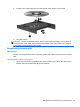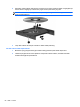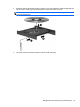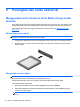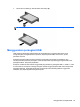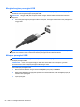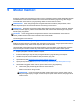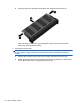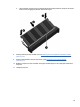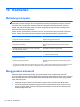User Guide - Linux
Table Of Contents
- Selamat Datang
- Mengenal komputer
- Jejaring
- Keyboard dan alat penunjuk
- Multimedia
- Pengelolaan daya
- Mematikan komputer
- Mengeset pilihan daya
- Menggunakan daya baterai
- Menampilkan sisa daya baterai
- Memasang atau melepas baterai
- Mengisi baterai
- Memaksimalkan masa pakai baterai
- Menangani sediaan daya baterai yang rendah
- Mengenali sediaan daya baterai yang rendah
- Mengatasi sediaan daya baterai yang rendah
- Mengatasi sediaan daya baterai yang rendah bila daya eksternal tersedia
- Mengatasi sediaan daya baterai yang rendah bila baterai isi tersedia
- Mengatasi sediaan daya baterai yang rendah bila pasokan daya tidak tersedia
- Mengatasi sediaan daya baterai yang rendah bila komputer tidak dapat keluar dari mode Hibernasi
- Menghemat daya baterai
- Menyimpan baterai
- Membuang baterai bekas
- Mengganti baterai
- Menggunakan daya AC eksternal
- Drive
- Perangkat dan kartu eksternal
- Modul memori
- Keamanan
- Pencadangan dan Pemulihan
- Computer Setup (BIOS) dan Advanced System Diagnostics
- MultiBoot
- Pemecahan masalah dan dukungan
- Pemecahan masalah
- Komputer tidak mau menyala
- Tampilan layar komputer kosong
- Perangkat lunak tidak berfungsi dengan normal
- Komputer hidup tapi tidak mau merespons
- Komputer hangat luar biasa
- Perangkat eksternal tidak bekerja
- Koneksi jaringan nirkabel tidak berfungsi
- Baki cakram optik tidak dapat dibuka untuk mengeluarkan CD atau DVD
- Komputer tidak dapat mendeteksi drive optik
- Cakram tidak mau berputar
- Film tidak dapat ditampilkan pada layar eksternal
- Proses penulisan cakram tidak mau dimulai, atau berhenti sebelum selesai
- Menghubungi layanan pelanggan
- Label
- Pemecahan masalah
- Membersihkan komputer
- Spesifikasi
- Pelepasan muatan listrik statis
- Indeks
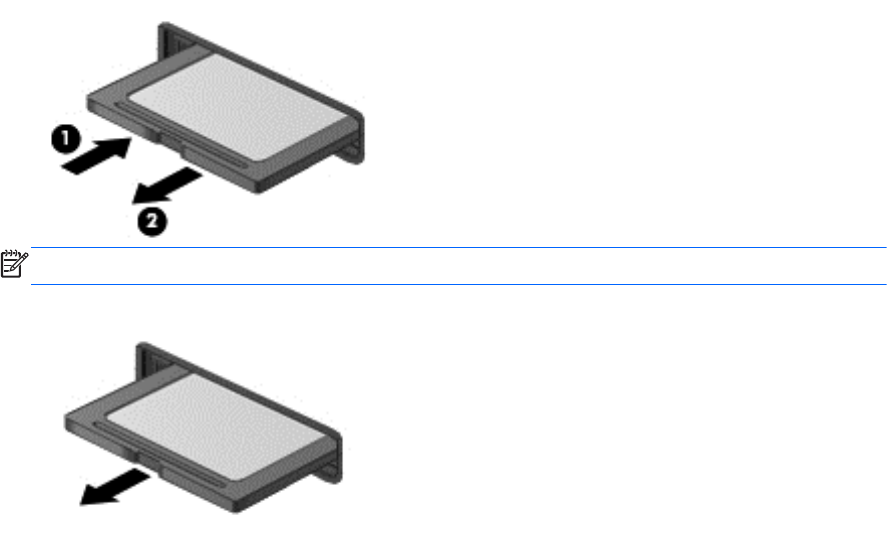
3. Tekan kartu ke dalam (1), lalu keluarkan dari slotnya (2).
CATATAN: Jika kartu tidak mau terlontar, tarik kartu tersebut keluar dari slotnya.
Menggunakan perangkat USB
USB (Universal Serial Bus) adalah antarmuka perangkat keras yang dapat digunakan untuk
menghubungkan perangkat eksternal opsional, seperti keyboard USB, mouse, drive, printer,
pemindai, atau hub.
Sebagian perangkat USB mungkin memerlukan perangkat lunak pendukung tambahan yang
umumnya tercakup bersama perangkat. Untuk informasi lebih lanjut tentang perangkat lunak untuk
perangkat USB ini, lihat petunjuk pabrikan.
Komputer memiliki minimal sebuah rongga USB yang mendukung perangkat USB 1.0, USB 1.1, USB
2.0 atau USB 3.0. Komputer Anda juga mungkin memiliki rongga pengisian USB untuk mengisi daya
perangkat eksternal. Perangkat sambungan opsional atau hub USB menyediakan rongga USB
tambahan yang dapat digunakan dengan komputer.
Menggunakan perangkat USB 55